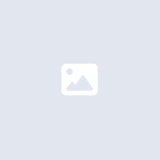Cómo evitar que los vídeos corran automático en Facebook

Si no lo has notado, recientemente Facebook tuvo un cambio en su funcionamiento, tanto en la versión para computadoras como en las versiones de Android e iOS. Esto puede llevar, en el caso de la versión para móviles, en un alto consumo del ancho de banda.
Afortunadamente hay un método para desactivar esta nueva funcionalidad tanto en el navegador como en la app.
Para computadoras
Ve al menú de opciones en la esquina superior derecha y presionas en 'Configuración'
Baja a la opción 'Vídeos' en el menú de la izquierda

Y por último presiona en 'Desactivado'
Para teléfonos y tablets, puedes activar, seleccionar que solo funcione en Wi-Fi o simplemente desactivar la opción. En móviles los videos solo se reproducen si están en pantalla, pero aún así pueden afectar el plan de data.
Para ajustar el auto-play:
Android
Abre la app de 'Facebook', presiona el botón de menú
Luego bajamos a 'Ayuda y Configuración' y seleccionamos 'Configuración de Aplicaciones'
En 'Reproducción automática de vídeos' al presionar recibimos las opciones Activado, Solo Wi-Fi y Desactivado, escogemos la que nos interesa y listo.
iPhone y iPad
En Facebook vamos a la ventana de 'Opciones' y seleccionamos 'Configuración', presionamos en 'Configuración de la Cuenta'
Buscamos la opción 'Videos y fotos' y dentro encontramos 'Reproducción automática'
En 'Reproducción automática' seleccionamos la que queremos usar y listo.